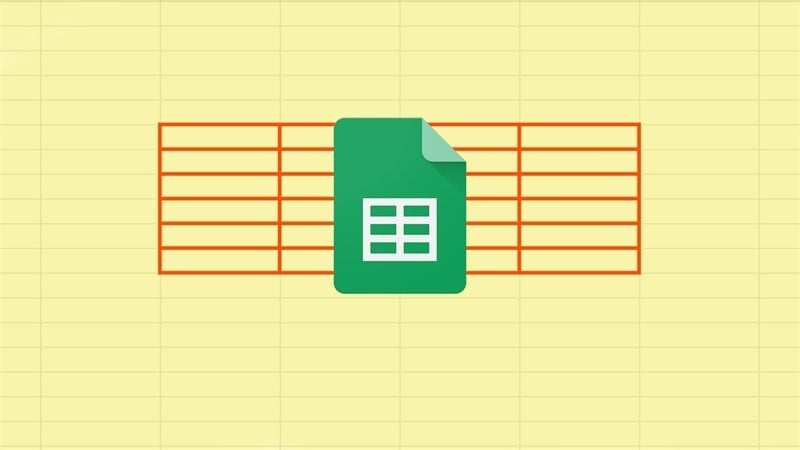 |
In Google Tabellen können wir die Rahmenfarbe im ausgewählten Zellenbereich in die gewünschte Farbe ändern, ohne die Rahmenfarbe der gesamten Tabelle ändern zu müssen und ohne die Rasterfarbe in der Tabelle zu beeinflussen. Nachfolgend finden Sie Details zum Erstellen von Zellenrahmenfarben in Google Tabellen. Lassen Sie es uns gemeinsam tun.
Schritt 1: Öffnen Sie zunächst die Google Sheets-Tabelle. Wählen Sie anschließend den Bereich aus, in dem Sie die Rahmenfarbe der Tabelle ändern möchten, und wählen Sie das Rahmensymbol aus.
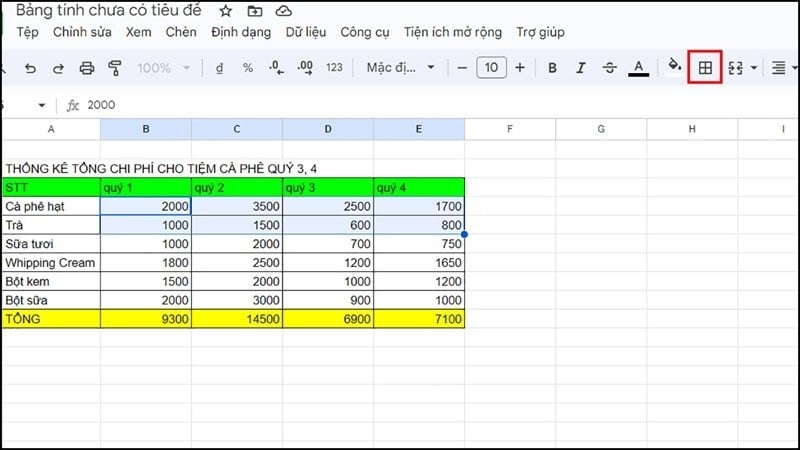 |
Schritt 2: Wählen Sie anschließend das Stiftsymbol wie unten gezeigt aus, um die Farbpalette zu öffnen. Wählen Sie nun die entsprechende Farbe aus und klicken Sie auf das Kästchen, um alle Ränder zu erstellen.
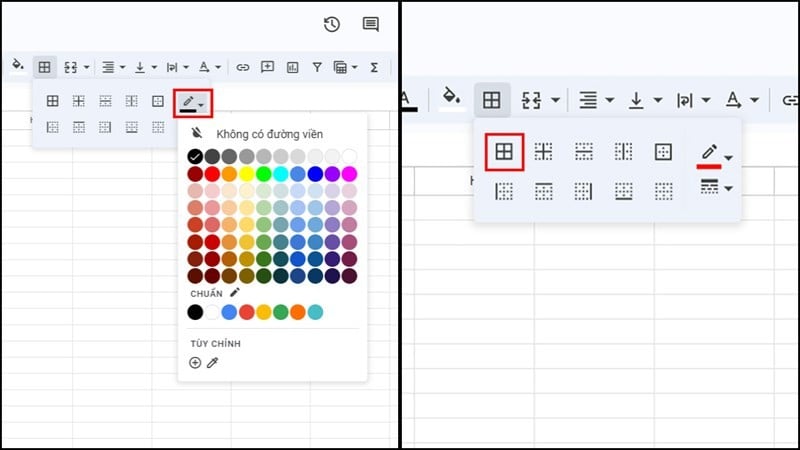 |
Schritt 3: Wenn Sie einen dunkleren Rand wünschen, wählen Sie das Feld „Randstil“ unter dem Feld „Randfarbe“ aus und wählen Sie das gewünschte Muster aus.
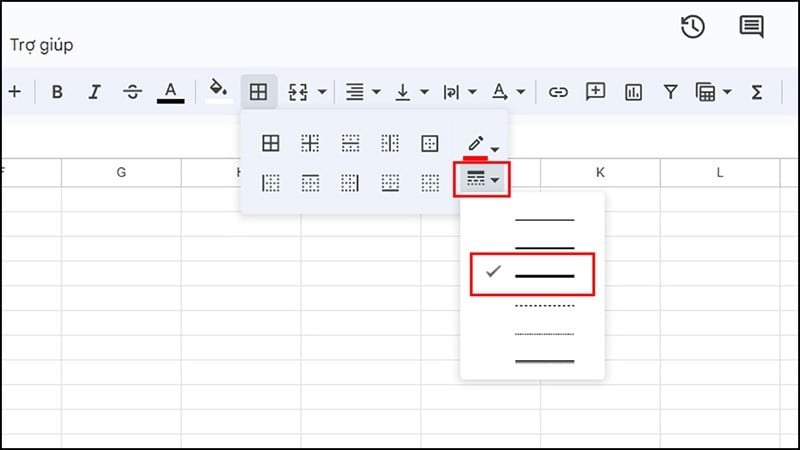 |
Schritt 4: Nach Abschluss der obigen Schritte haben die Tabellenränder nun eine andere Farbe, wie unten gezeigt.
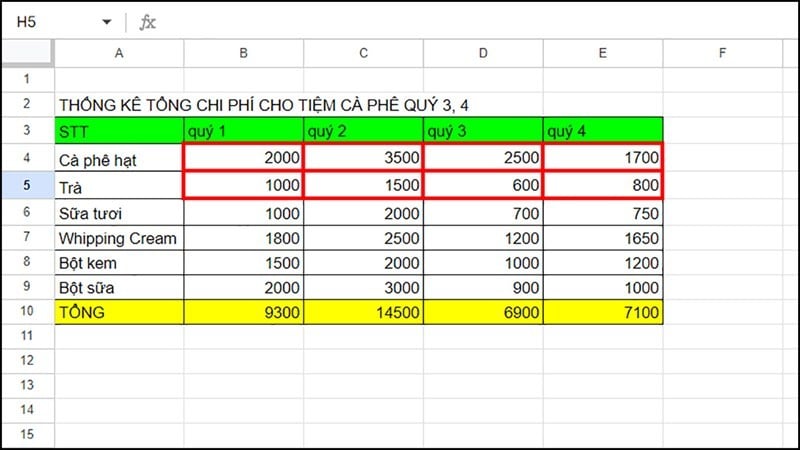 |
Oben finden Sie eine sehr einfache Anleitung zum Erstellen von Zellrahmenfarben in Google Tabellen. Mit dieser Methode können Sie Inhalte einfach hervorheben, um Verwirrung zu vermeiden. Vielen Dank fürs Folgen.
[Anzeige_2]
Quelle









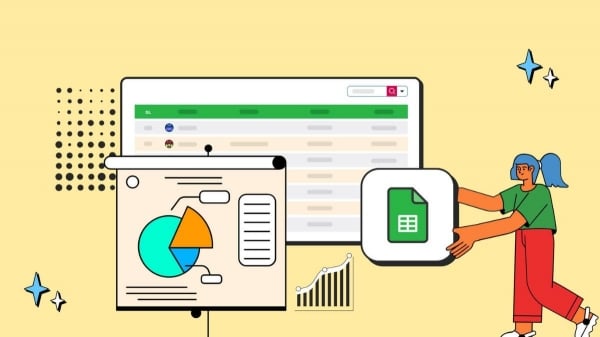
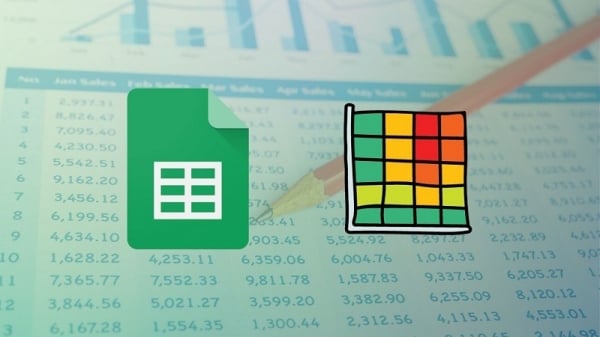

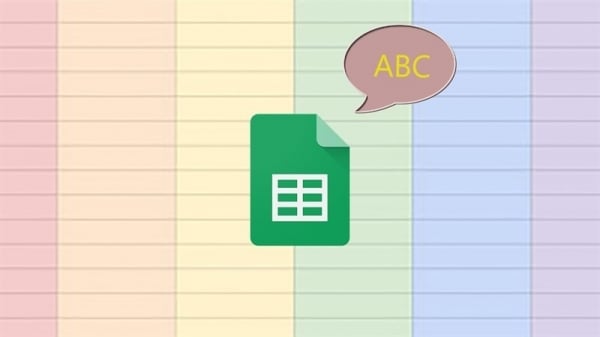
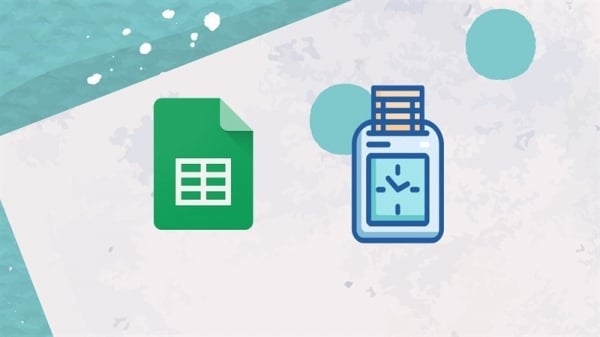
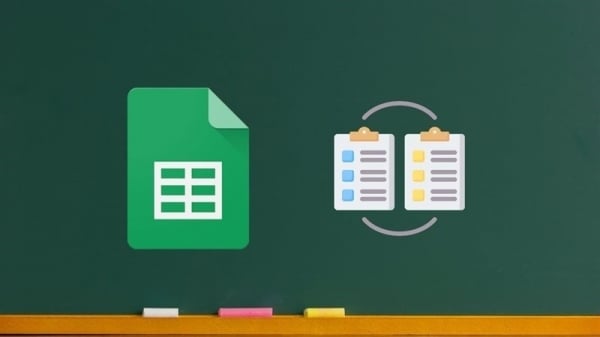




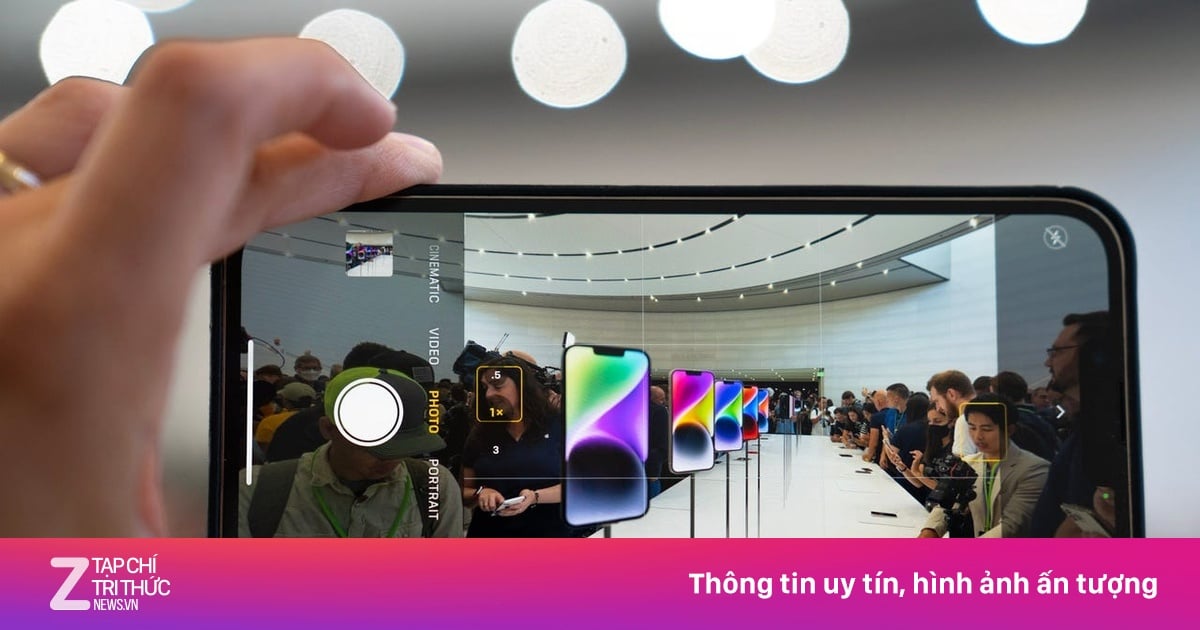













































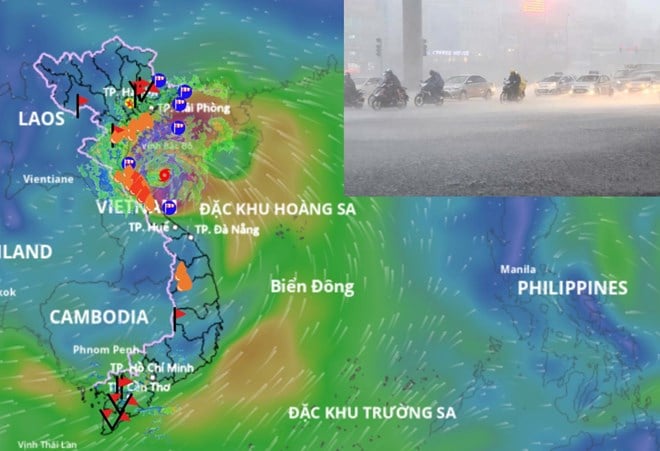

















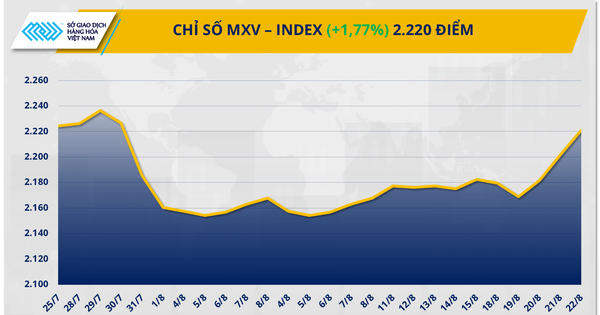





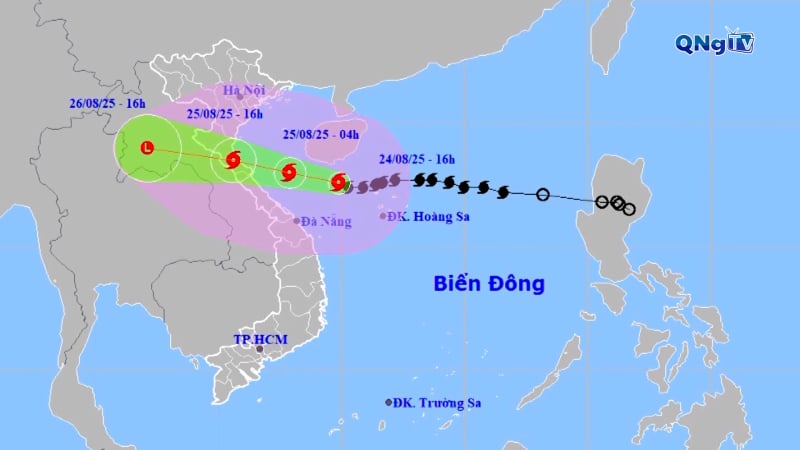
















Kommentar (0)